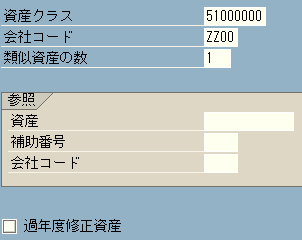
メニューに戻る No.04-02-01
資産番号の登録(AS01)
メニュー選択:会計管理 > 財務会計 > 固定資産管理 > 資産> 登録 > 資産
画面1:
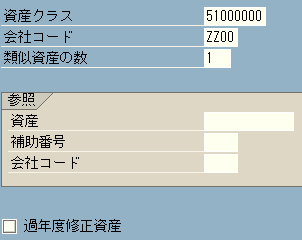
操作手順:
| 1. | {{資産クラス}} | 登録する資産クラス | |
| 2. | {{会社コード}} | 資産を管理する会社コード | |
| 参照 | |||
| 3. | {資産} | 参照を行う資産番号 | |
| 4. | {補助番号} | 参照を行う補助番号 | |
| 5. | {会社コード} | 参照を行う資産を管理している会社コード | |
| 6. | 「ENTER」を押し、エントリ画面へ | ||
注意点:
1. 同じような内容の資産が既に登録してある場合は、参照に値を入力することでコピーが可能です。
画面2:
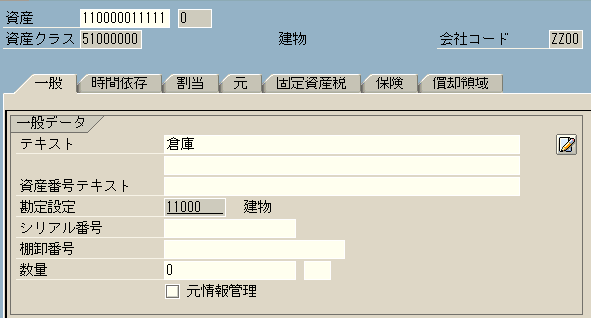
操作手順:
| 1. | {{資産}} | 資産番号(番号範囲は資産クラスによって異なります) | |
| 一般データ | |||
| 2. | {{テキスト}} | 資産名称 | |
| 3. | {テキスト(下段)} | 資産名称等 | |
| 4. | {シリアル番号} | 旧資産番号等(メモとして使用) | |
| 5. | {棚卸番号} | 管理用番号(メモとして使用) | |
| 6. | {数量} | 資産の数量 | |
| 7. | {数量単位} | 数量を管理する単位(数量を入力した場合は必須) | |
| 8. | 「時間依存」タブを押し、次画面へ移動 | ||
画面3:
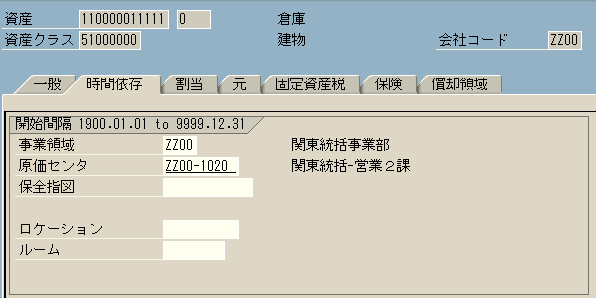
操作手順:
| 1. | {事業領域} | 資産を管理する事業領域(原価センタから事業領域が自動入力) | |
| 2. | {{原価センタ}} | 資産を管理する原価センタ | |
| 3. | {ロケーション} | 資産を管理するロケーション(場所) | |
| 4. | {ルーム} | 資産を管理するルーム | |
| 5. | 「割当」タブを押し、次画面へ |
画面4:
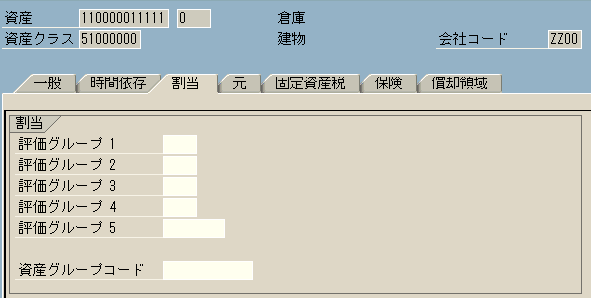
操作手順:
| 1. | {資産グループコード} | 資産をグループ管理するキー(財団区分等に使用、事前登録が必要) | |
| 2. | 「元」タブを押し、次画面へ |
画面5:
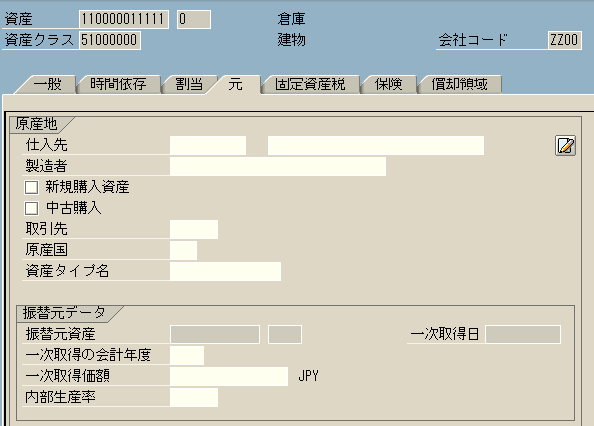
操作手順:
| 1. | {仕入先} | 資産購入先、左:仕入先コード、右:仕入先名称(仕入先コードを入力した場合は仕入先翻訳) | |
| 2. | {製造者} | 資産製造者 | |
| 3. | {新規購入資産} | 新規で購入した資産はチェックを付ける (新規購入資産、中古購入どちらもチェックつけない場合は自動に新規となる) |
|
| 4. | {中古購入} | 中古で購入した資産はチェックを付ける | |
| 5. | {取引先} | 関係会社(連結対象会社)から購入した場合は連結会社コード | |
| 6. | 「固定資産税」タブを押し、次画面へ |
画面6:
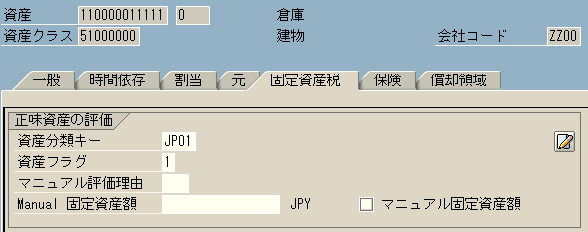
操作手順:
| 1. | {資産分類キー} | 固定資産税申告で分類するコード(資産クラスで初期値表示) | |
| 2. | 「保険」タブを押し、次画面へ |
画面7:
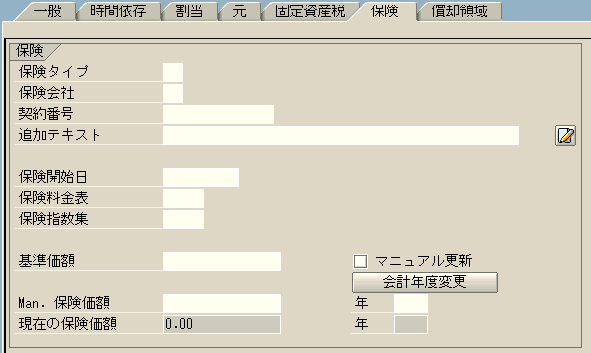
操作手順:
| 1. | {保険タイプ} | 保険の種類の選択(Ex. “KA”火災保険) | |
| 2. | {保険会社} | 保険会社の選択 | |
| 3. | {契約番号} | 保険に関する契約番号 | |
| 4. | {追加テキスト} | 保険に関する追加情報(メモ代わり) | |
| 5. | 「償却領域」タブを押し、次画面へ |
画面8:
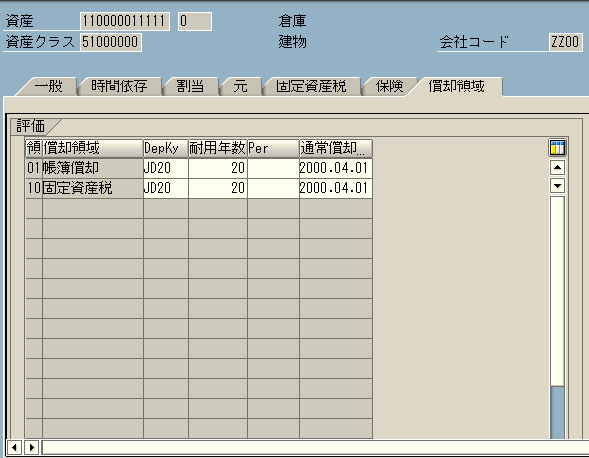
操作手順:
| 1. | {{DepKy}} | 償却キー(方法)の選択(Ex. “JD20”定率法20年) | |
| 2. | {{耐用年数}} | 耐用年数 | |
| 3. | {{通常償却開始}} | 償却開始日 | |
| 4. | 「保存」を押し、資産マスタを登録 |
注意点:
| 1. | 1行目はB/S、P/L上を管理する償却方法・開始日です。 2行目は固定資産税を管理します。 |